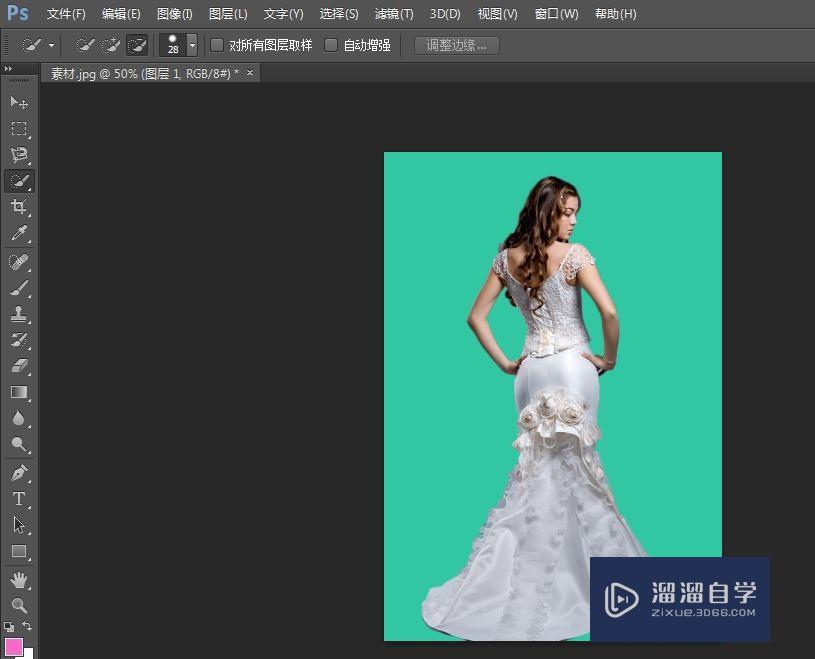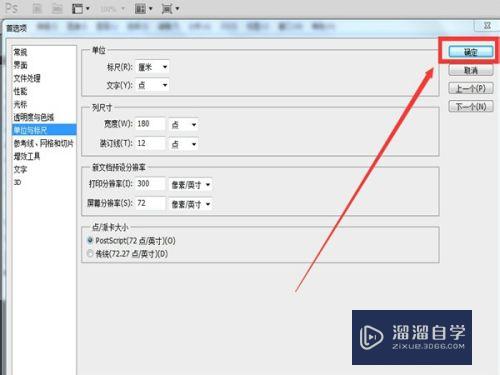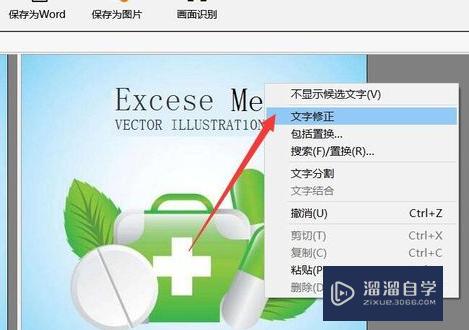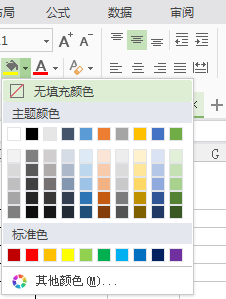CAD2018怎么快速移动图形(cad如何快速移动图形)优质
CAD2018进行图纸设计时。我们会发现有时候这个图形放置在这里并不合适。这个时候就需要进行移动调整。那么CAD2018怎么快速移动图形?下面来分享移动操作方法。
工具/软件
硬件型号:戴尔DELL灵越14Pro
系统版本:Windows7
所需软件:CAD2018
方法/步骤
第1步
打开AutoCAD2018绘图软件。
第2步
打开AutoCAD2018绘图软件。

第3步
绘制一个如图所示的图形。我们下面就将圆沿着直线进行移动。

第4步
选中圆。输入移动快捷键M。
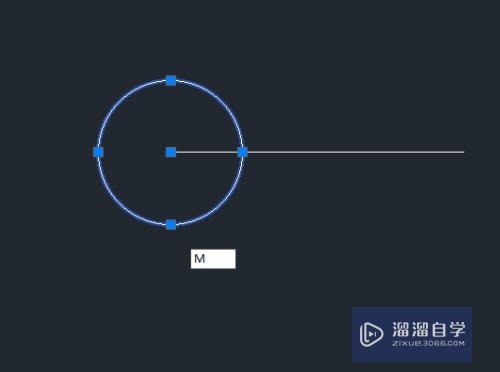
第5步
按空格。显示选择基点。点圆上的一点作为基点。
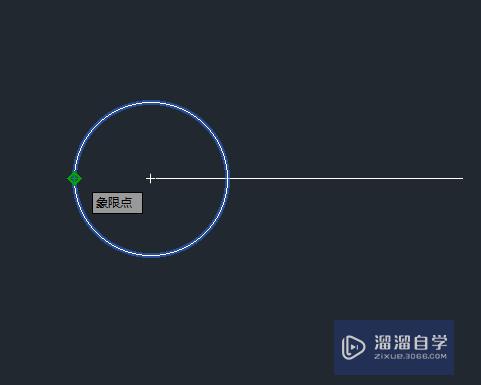
第6步
按空格。沿着直线选择另外一个端点。
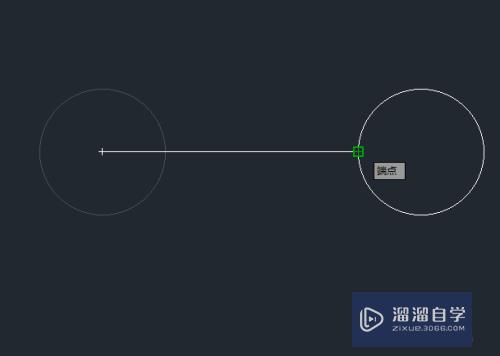
第7步
点确定。这样我们就完成了一个图形的移动。
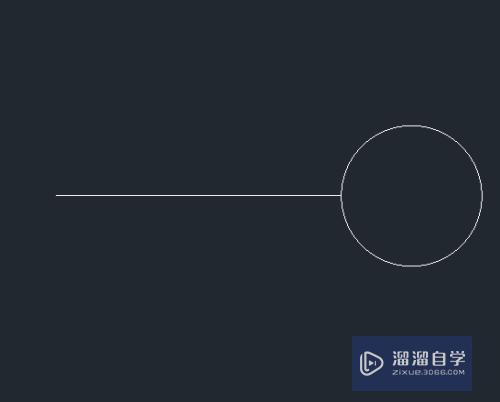
以上关于“CAD2018怎么快速移动图形(cad如何快速移动图形)”的内容小渲今天就介绍到这里。希望这篇文章能够帮助到小伙伴们解决问题。如果觉得教程不详细的话。可以在本站搜索相关的教程学习哦!
更多精选教程文章推荐
以上是由资深渲染大师 小渲 整理编辑的,如果觉得对你有帮助,可以收藏或分享给身边的人
本文标题:CAD2018怎么快速移动图形(cad如何快速移动图形)
本文地址:http://www.hszkedu.com/65035.html ,转载请注明来源:云渲染教程网
友情提示:本站内容均为网友发布,并不代表本站立场,如果本站的信息无意侵犯了您的版权,请联系我们及时处理,分享目的仅供大家学习与参考,不代表云渲染农场的立场!
本文地址:http://www.hszkedu.com/65035.html ,转载请注明来源:云渲染教程网
友情提示:本站内容均为网友发布,并不代表本站立场,如果本站的信息无意侵犯了您的版权,请联系我们及时处理,分享目的仅供大家学习与参考,不代表云渲染农场的立场!